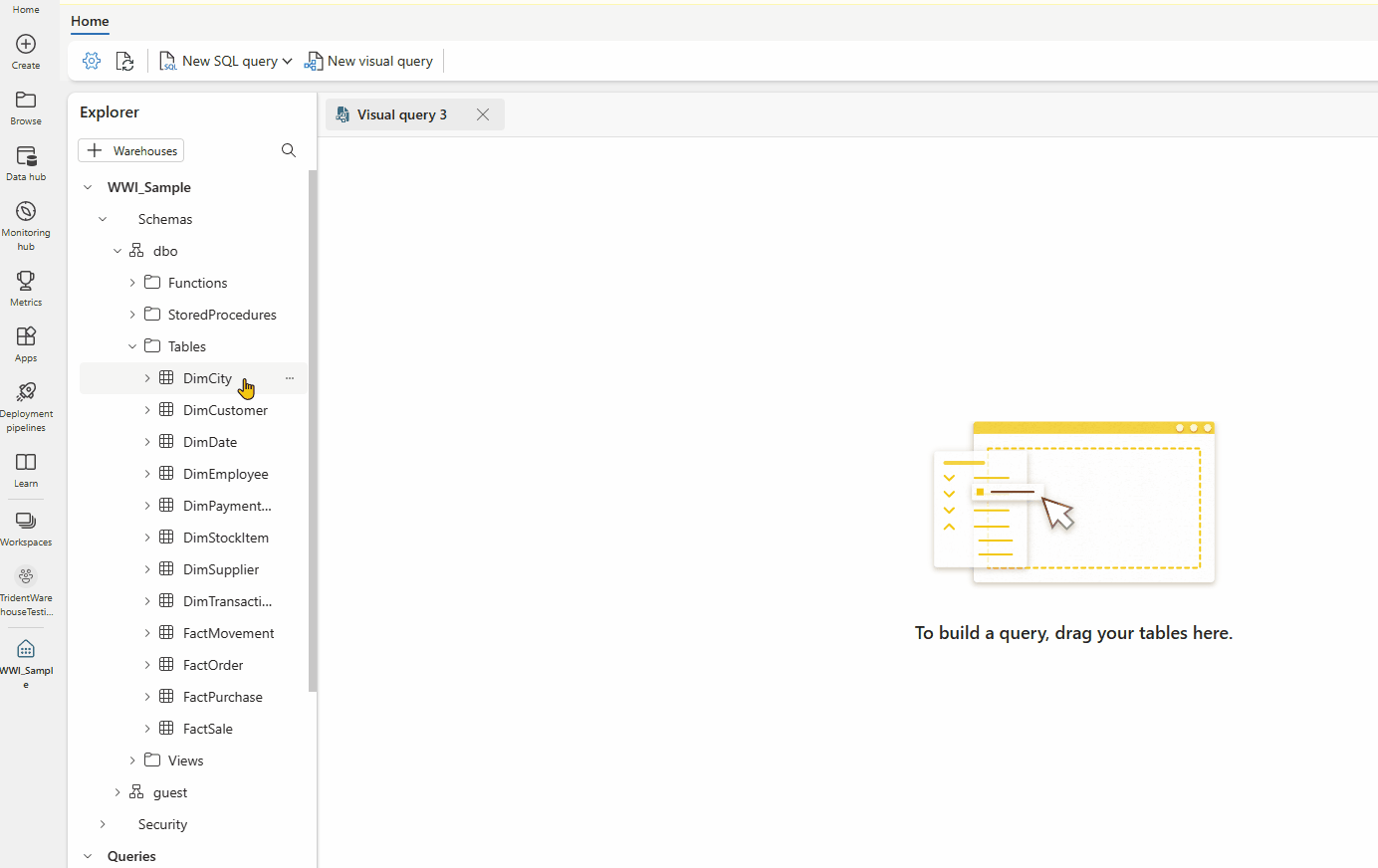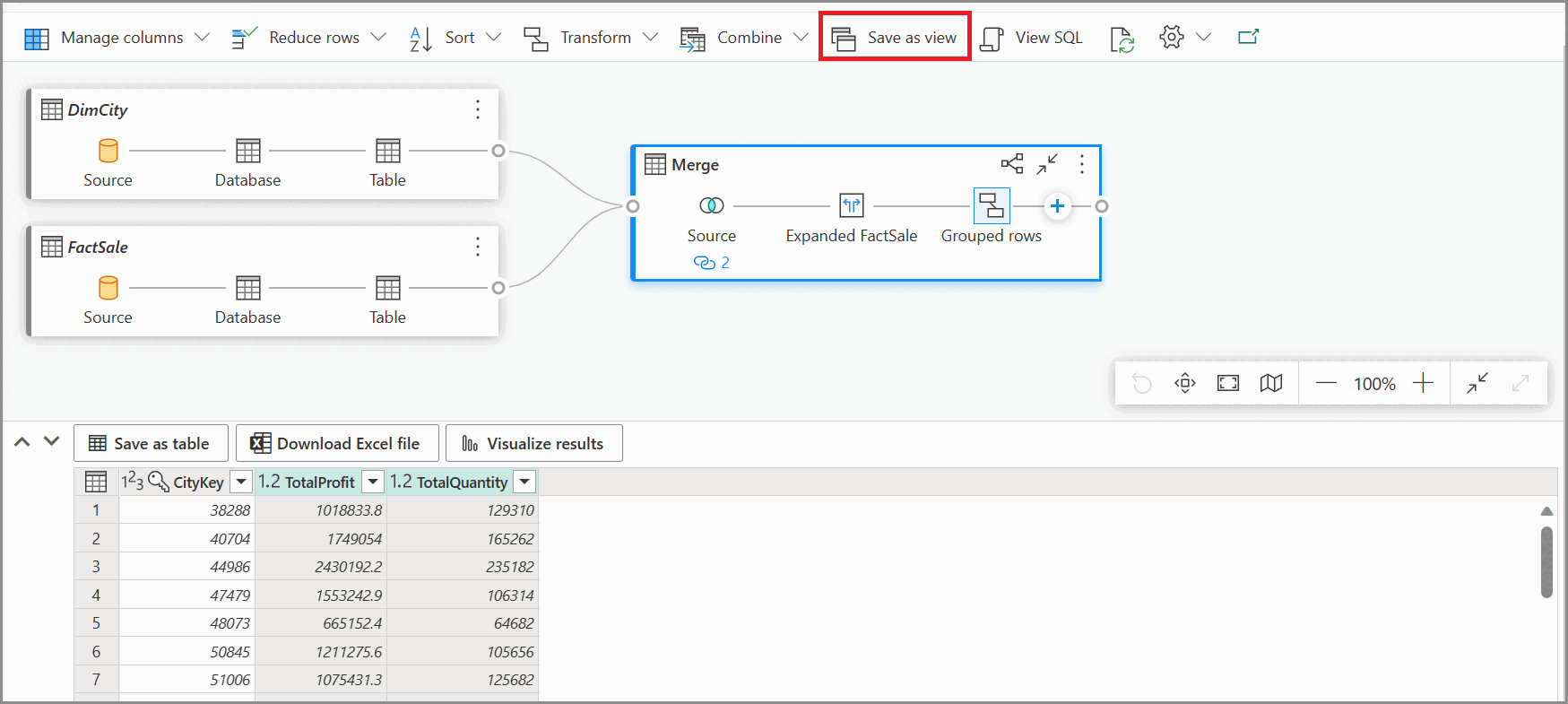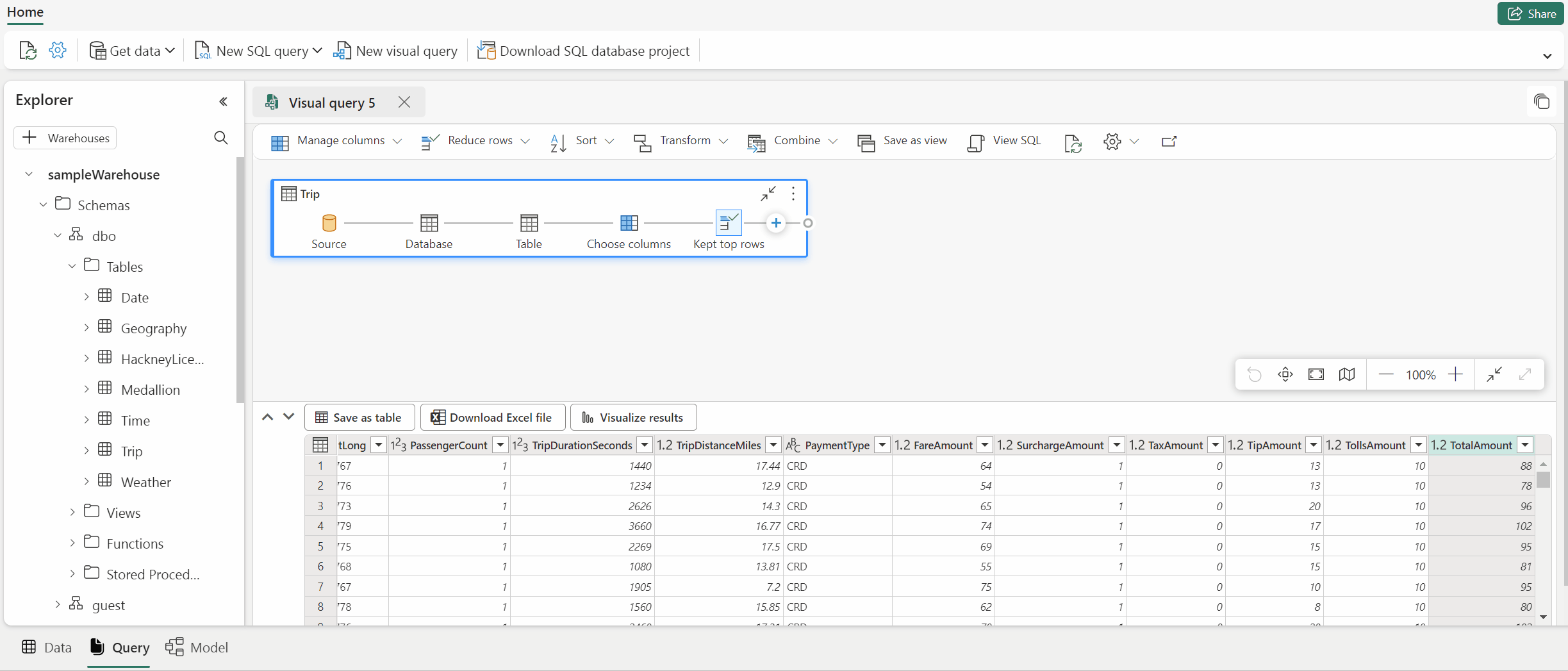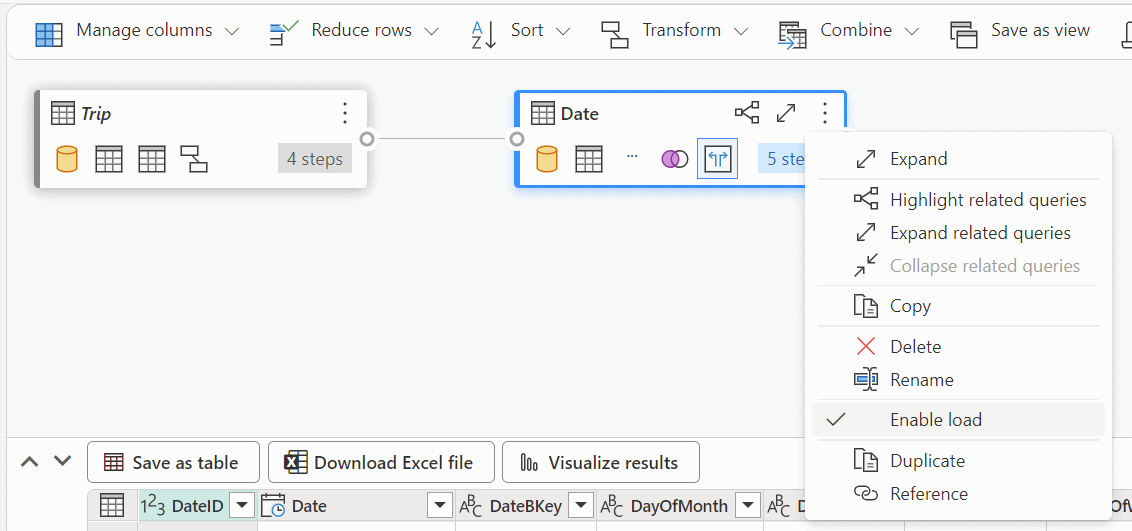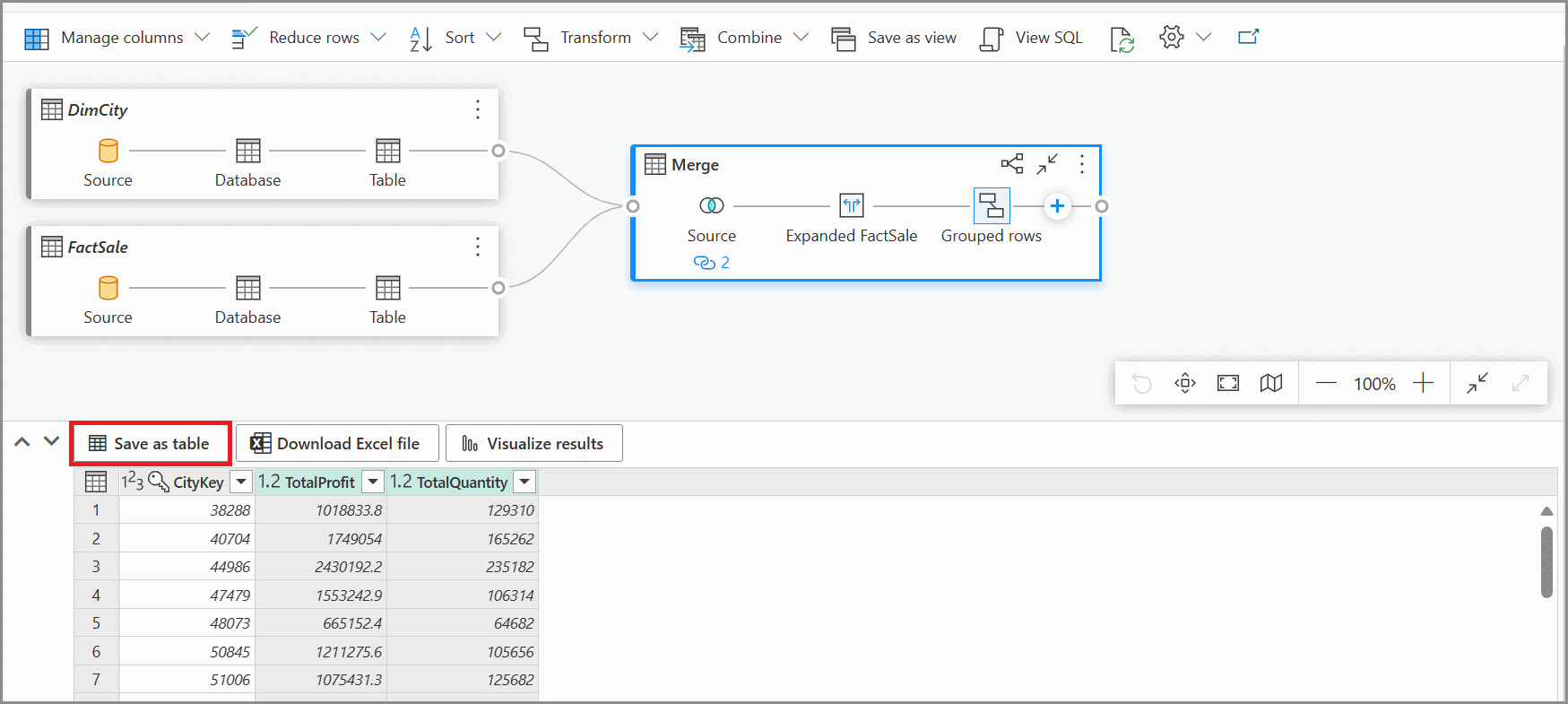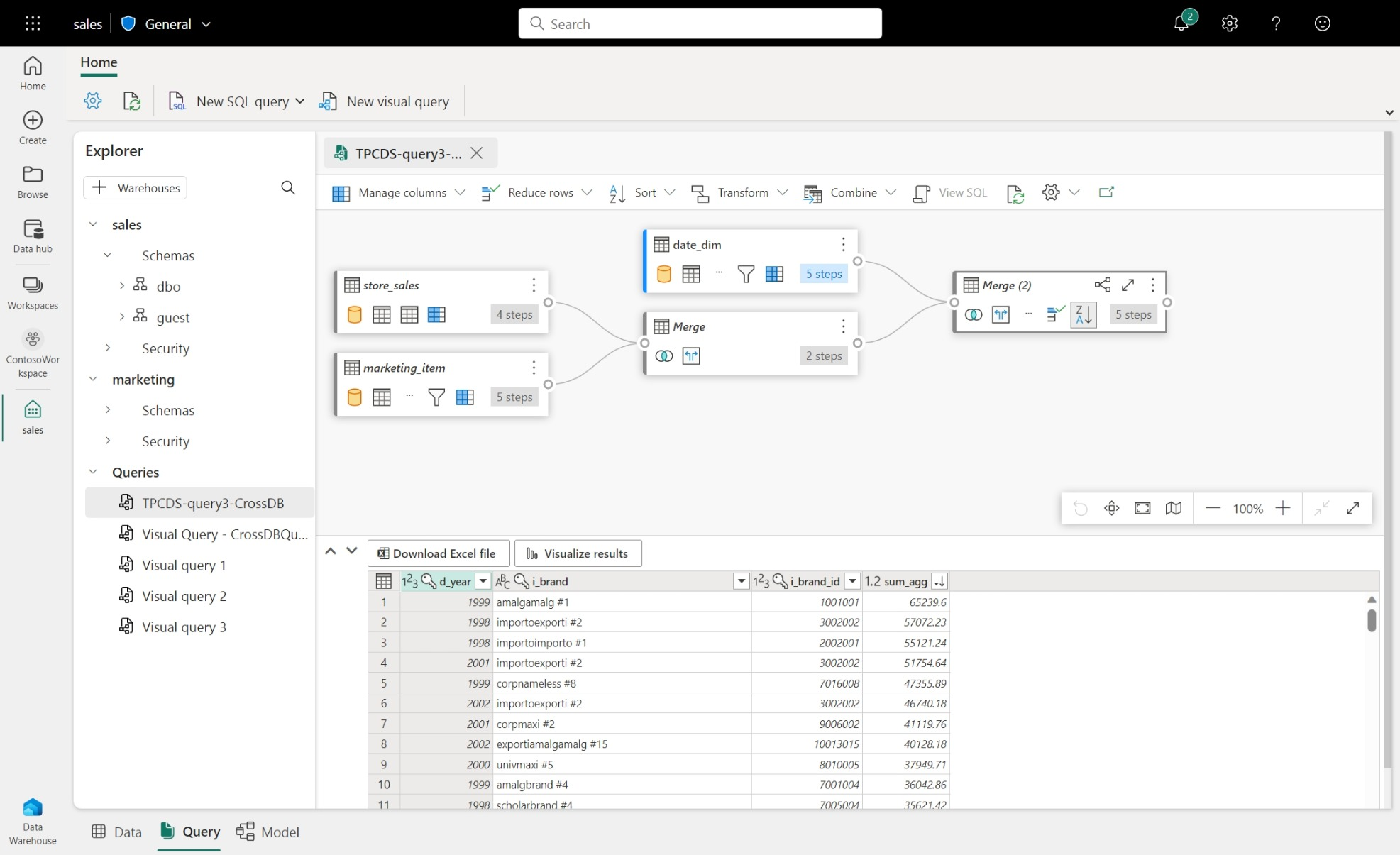Bemærk
Adgang til denne side kræver godkendelse. Du kan prøve at logge på eller ændre mapper.
Adgang til denne side kræver godkendelse. Du kan prøve at ændre mapper.
Gælder for:✅SQL Analytics-slutpunktet, Warehouse og Mirrored Database i Microsoft Fabric
I denne artikel beskrives det, hvordan du bruger visualiseringsforespørgselseditoren på Microsoft Fabric-portalen til hurtigt og effektivt at skrive forespørgsler. Du kan bruge visualiseringsforespørgselseditoren til at oprette dine forespørgsler uden kode.
- Du kan også forespørge dataene i dit lager med flere værktøjer med en SQL-forbindelsesstreng.
- Du kan bruge SQL-forespørgselseditoren til at skrive T-SQL-forespørgsler fra Microsoft Fabric-portalen.
- Du kan hurtigt få vist data i dataeksemplet.
Visuel forespørgselseditor på Fabric-portalen
Visualiseringsforespørgselseditoren giver en nem visuel grænseflade til at skrive forespørgsler mod dataene i dit lager.
Når du har indlæst data i dit lager, kan du bruge visualiseringsforespørgselseditoren til at oprette forespørgsler til at analysere dine data. Der er to måder at få vist visualiseringsforespørgselseditoren på:
Opret en ny forespørgsel på båndet ved hjælp af knappen Ny visuel forespørgsel , som vist på følgende billede.
Hvis du vil oprette en forespørgsel, skal du trække og slippe tabeller fra Objektoversigt til lærredet. Hvis du vil trække en tabel, skal du markere og holde den nede, indtil du kan se, at den er hentet fra Objektoversigt, før du trækker. Når du trækker en eller flere tabeller til lærredet, kan du bruge visualiseringen til at designe dine forespørgsler. Lagereditoren bruger diagramvisningsoplevelsen i Power Query til nemt at forespørge og analysere dine data. Få mere at vide om diagramvisning i Power Query.
Når du arbejder med din visuelle forespørgsel, gemmes forespørgslerne automatisk med nogle få sekunder. Der vises en "lagringsindikator" under forespørgselsfanen for at angive, at forespørgslen gemmes. Alle brugere af arbejdsområdet kan gemme deres forespørgsler i mappen Mine forespørgsler . Brugere med seerrollen for arbejdsområdet eller delte modtagere af lageret er dog begrænset fra at flytte forespørgsler til mappen Delte forespørgsler .
Følgende animerede gif viser fletningen af to tabeller ved hjælp af en forespørgselseditor uden kodevisualisering.
De trin, der vises i gif-filen, er:
- Først trækkes tabellen
DimCityfra Stifinder til den tomme nye visuelle forespørgselseditor. - Derefter trækkes tabellen
FactSalefra Stifinder til visualiseringsforespørgselseditoren. - I visualiseringsforespørgselseditoren i indholdsmenuen
DimCityi bruges flet forespørgsler som ny Power Query-operator til at joinforbinde dem på en fælles nøgle. - På den nye fletside er kolonnen
CityKeyi hver tabel valgt til at være den fælles nøgle. Join-type er Indre. - Den nye fletoperator føjes til visualiseringsforespørgselseditoren.
- Når du ser resultater, kan du bruge Download Excel-fil til at få vist resultater i Excel eller Visualiser resultater for at oprette en rapport over resultater.
Gem som visning
Du kan gemme forespørgslen som en visning, hvor dataindlæsning er aktiveret, ved hjælp af knappen Gem som visning . Vælg det skemanavn, du har adgang til til at oprette visninger, angiv navnet på visningen, og bekræft SQL-sætningen, før du bekræfter oprettelsen af visningen. Når visningen er oprettet, vises den i Stifinder.
Vis SQL
Funktionen Vis SQL giver dig mulighed for at se SQL-forespørgslen baseret på de anvendte trin i din visuelle forespørgsel.
Vælg Vis forespørgsel for at se det resulterende T-SQL og Rediger SQL-script for at redigere SQL-forespørgslen i forespørgselseditoren.
Når du skriver forespørgsler, der forbinder to eller flere tabeller ved hjælp af handlingen Flet forespørgsler , afspejles den forespørgsel, der har aktiveret indlæsning, i SQL-scriptet. Hvis du vil angive, hvilken tabel forespørgslen skal vises i SQL-scriptet, skal du vælge genvejsmenuen og derefter Aktivere indlæsning. Udvid tabellens kolonner, der blev flettet i resultaterne, for at se, hvordan trinnene afspejles i SQL-scriptet.
Gem som tabel
Du kan bruge Gem som tabel til at gemme dine forespørgselsresultater i en tabel for forespørgslen med indlæsning aktiveret. Vælg det lager, hvor du vil gemme resultater, vælg det skema, hvor du har adgang til at oprette tabeller, og angiv tabelnavn for at indlæse resultater i tabellen ved hjælp af CREATE TABLE AS SELECT-sætningen . Når tabellen er oprettet, vises den i Stifinder.
Opret en forespørgsel på tværs af lageret i visualiseringsforespørgselseditoren
Du kan få flere oplysninger om forespørgsler på tværs af lagre under Forespørgsler på tværs af lagre.
- Hvis du vil oprette en forespørgsel på tværs af lagersteder, skal du trække og slippe tabeller fra tilføjede lagre og tilføje fletteaktivitet. I følgende eksempel tilføjes der f.eks. fra lageret,
store_salesog den flettes medsalesen tabel fraitemmarketinglageret.
Begrænsninger i visualiseringsforespørgselseditor
- I visualiseringsforespørgselseditoren kan du kun køre DQL-sætninger (Data Query Language) eller skrivebeskyttede SELECT-sætninger. DDL- eller DML-sætninger understøttes ikke.
- Det er kun et undersæt af Power Query-handlinger, der understøtter forespørgselsdelegering, der understøttes i øjeblikket.
- Visualiser resultater understøtter i øjeblikket ikke SQL-forespørgsler med en
ORDER BYdelsætning. - Når DU får vist SQL-script, der forbinder to eller flere tabeller, er det kun den tabel, hvor indlæsningen er aktiveret, der viser det tilsvarende SQL-script.
- Der er visse trin, som funktionen Vis SQL ikke understøtter, hvor et banner i visualiseringens forespørgselseditor angiver, at "Forespørgslen understøttes ikke som en lagervisning, da den ikke kan oversættes fuldt ud til SQL". Du kan få flere oplysninger under Forespørgselsdelegeringsindikatorer i Power Query.
- Lagersteder med meget store skemaer vil tage betydeligt længere tid, fordi skemaoplysninger ikke cachelagres og skal beregnes efter behov. Lagersteder med mere end 750.000 kombinerede objekter – tabeller, visninger og kolonner) understøttes ikke til modellering.